柯美打印机用户使用教程精品课件
- 格式:ppt
- 大小:5.46 MB
- 文档页数:5
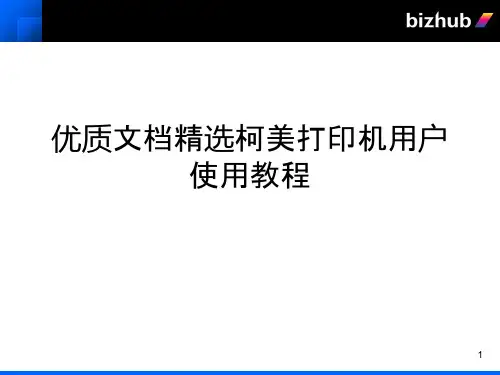
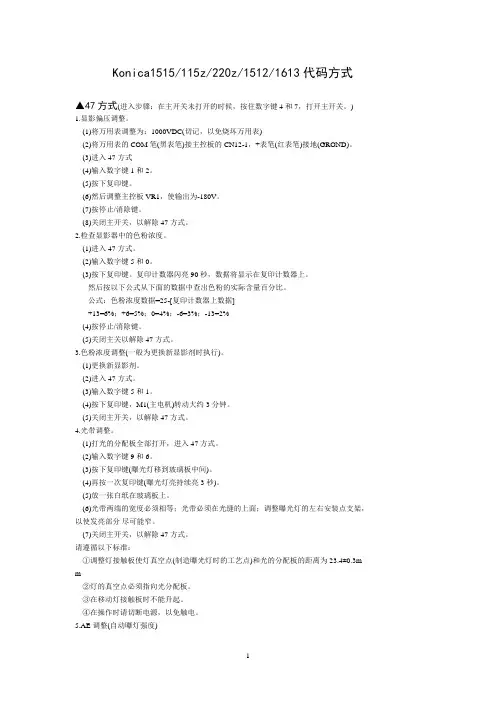
Konica1515/115z/220z/1512/1613代码方式▲47方式(进入步骤:在主开关未打开的时候,按住数字键4和7,打开主开关。
) 1.显影偏压调整。
(1)将万用表调整为:1000VDC(切记,以免烧坏万用表)(2)将万用表的COM笔(黑表笔)接主控板的CN12-1,+表笔(红表笔)接地(GROND)。
(3)进入47方式(4)输入数字键1和2。
(5)按下复印键。
(6)然后调整主控板VR1,使输出为-180V。
(7)按停止/消除键。
(8)关闭主开关,以解除47方式。
2.检查显影器中的色粉浓度。
(1)进入47方式。
(2)输入数字键5和0。
(3)按下复印键。
复印计数器闪亮90秒,数据将显示在复印计数器上。
然后按以下公式从下面的数据中查出色粉的实际含量百分比。
公式:色粉浓度数据=25-[复印计数器上数据]+13=6%;+6=5%;0=4%;-6=3%;-13=2%(4)按停止/消除键。
(5)关闭主关以解除47方式。
3.色粉浓度调整(一般为更换新显影剂时执行)。
(1)更换新显影剂。
(2)进入47方式。
(3)输入数字键5和1。
(4)按下复印键,M1(主电机)转动大约3分钟。
(5)关闭主开关,以解除47方式。
4.光带调整。
(1)打光的分配板全部打开,进入47方式。
(2)输入数字键9和6。
(3)按下复印键(曝光灯移到玻璃板中间)。
(4)再按一次复印键(曝光灯亮持续亮3秒)。
(5)放一张白纸在玻璃板上。
(6)光带两端的宽度必须相等;光带必须在光缝的上面;调整曝光灯的左右安装点支架,以使发亮部分尽可能窄。
(7)关闭主开关,以解除47方式。
请遵循以下标准:①调整灯接触板使灯真空点(制造曝光灯时的工艺点)和光的分配板的距离为23.4±0.3m m②灯的真空点必须指向光分配板。
③在移动灯接触板时不能升起。
④在操作时请切断电源,以免触电。
5.AE调整(自动曝灯强度)(1)进入47方式。
(2)把AE检查卡放在曝光玻璃上。
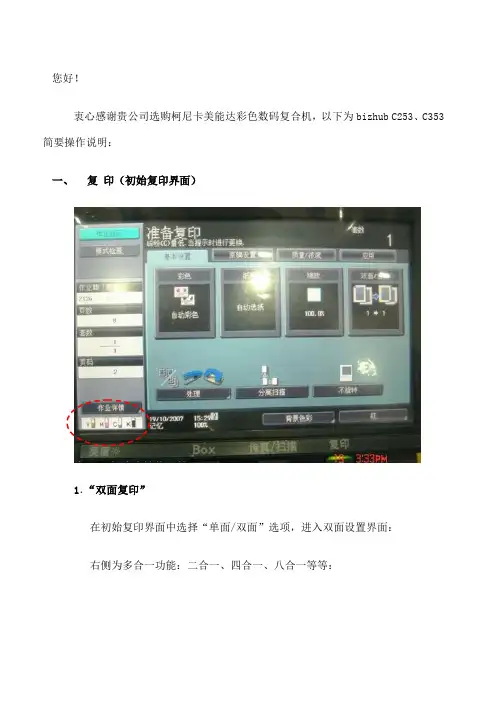
您好!衷心感谢贵公司选购柯尼卡美能达彩色数码复合机,以下为bizhub C253、C353简要操作说明:一、复印(初始复印界面)此处可查看碳粉使用情1.“双面复印”在初始复印界面中选择“单面/双面”选项,进入双面设置界面:右侧为多合一功能:二合一、四合一、八合一等等:2.“混合原稿”功能:如果您有不同正规尺寸的原稿需要通过自动送稿器进行复印,在此界面中选择“混合原稿”按钮,按“start ”按钮开始复印,则复印机可以自动检测原稿尺寸,复印出相应尺寸的副本,如下图所示: 3.装订:角订、边订。
如果复印多份、需要分页,选择“分页”及偏移功能。
多合一功能:2 in角订4. 制作“小册子”:Step 1:在“应用”中选择“小册子”功能:Step 2:返回初始界面,选择“处理”装订:一般性角Step 3:选择“中心装订”和“中心折纸”的YES,再按start 键即可 : 5.1.复印:黑白/彩色/双色复印5.2.“书本复印”:原稿超过黑色+另选择面板上“应用”中的“书本复印/重复”功能:5.3.“重复复印”功能:(适用于名片、身份证证等证件复印)Step1:在玻璃稿台上刻度量好证件的长宽尺寸(厘米): Step2:选择“设置范围”-----“自定义尺寸”。
二、 扫 描1. 选择控制面板上“扫描/传真”按钮Step 1:从注册目的地中选择您的扫描帐户(使用之前需注册好帐户),将原稿放置自动输稿器(100张以内),按开始即可。
将稿台上原稿将稿台上原稿与以上“书本分Step 2:若需要设置扫描,请点击“扫描设置”:“扫描设置”明细:扫描帐户注册好后,会一一扫描生成的格式:PDF、改变扫描文不规则原稿每页:有几张原稿即扫成几个电子给扫描的文件加密后,只。

magicolor 5430 Fast, affordable color laser printer for small businesses and workgroupsUp to 21 ppm color and black & white2400 dpi resolution10/100BaseTX Ethernet®and Hi-Speed USB interfacesExtreme color for the business on the moveTake Printing to the ExtremeGet extreme speed and bold, high-impact color with the magicolor ®5430 DL from KONICA MINOLTA. It pumps out pages at up to 21 ppm and makes chal-lenging jobs look so easy. Plus it’s equipped with network-ready gear and a quick set up package. All at an extremely good price.•All-in-one toner cartridges mean fewer supplies to orderand replace. They’re pre-installed for quick set-up and color coded for easy replacement.•Conveniently check remaining toner levels from theprinter’s front keypad and view how much paper remains with a quick glance at the input cassette.Express YourselfEasy Does ItWorking for You•The magicolor 5430 DL prints 2400 x 600 dpi on plainpaper, labels, envelopes, transparencies, glossy and thick paper—so all your office projects will look great.•Everything you print, from business reports andcorrespondence to digital photos and flyers, will stand out with color appeal thanks to the printer’s 2400 x 600 dpi print quality.•The magicolor 5430 DL prints pages extremelyfast—up to 21 ppm in both color and black & white.•Built-in 10/100BaseTX Ethernet ®and high-speedUSB interfaces mean you can share the value of the magicolor 5430 DL throughout the office.•With its fast speed and low cost, the magicolor5430 DL can easily become your office standard,replacing color inkjet and black-&-white printers.magicolor 5430 DL with optional 500-sheet lowerinput feeder and duplexermagicolor 5430 DLbasicsoptions250-sheet cassetteQuick-view paper level indicatorAt-a-glance toner gauges for two-sided printingmagicolor 5430DL–TechnicalPrinting ProcessPrint Method:Print SpeedColor: up to 21 ppmMonochrome: up to 21 ppmFirst Page Output TimeKONICA MINOLTAPRINTING SOLUTIONS U.S.A., INC.(USA, Canada, Latin America)Tel.: +1 (800) 523 2696Fax: +1 (251) 639 4490Websites:PN:mc5430DLSs01_05Copyright ©2005 KONICA MINOLTA PRINTING SOLUTIONS U.S.A., INC. All Rights Reserved. KONICA MINOLTA and the KONICA MINOLTA logo are trademarks or registered trademarks of KONICA MINOLTA HOLDINGS, INC.magicolor is a trademark or registered trademarkof KONICA MINOLTA PRINTING SOLUTIONS U.S.A., INC. PageScope is a trademark or registered trademark of KONICA MINOLTA BUSINESS TECHNOLOGIES, INC. All other trademarks or registered trademarks are the property of their respective owners.Some images provided by kind courtesy of .* The addition of some options, in some combinations may cause the product to become non-compliant. Energy Star compliance does not represent an EPA endorsement of any product or service. Specifications are subject to change without notice.。

magicolor 5550/5570®用户指南A011-9562-01N1800825-018B商标KONICA MINOLTA、KONICA MINOL TA 徽标和 PageScope 是 KONICA MINOLTA HOLDINGS, INC.的商标或注册商标。
magicolor 是 KONICA MINOLTA PRINTING SOLUTIONS U.S.A., INC. 的商标或注册商标。
所有其它商标和注册商标归其各自拥有者所有。
版权通告版权所有 © 2006 KONICA MINOLTA BUSINESS TECHNOLOGIES, INC., Marunouchi Center Building, 1-6-1 Marunouchi, Chiyoda-ku, T okyo, 100-0005, Japan。
保留所有权利。
未经 KONICA MINOLTA BUSINESS TECHNOLOGIES, INC. 书面许可,不得复制本文档的全部或部分,也不得将其转换为任何其它媒体或语言。
通告KONICA MINOLTA BUSINESS TECHNOLOGIES, INC. 保留随时修改本指南及指南中所述设备的权利,恕不另行通知。
KONICA MINOLTA BUSINESS TECHNOLOGIES, INC. 已竭力确保本指南中无错误或疏漏之处。
但是,KONICA MINOLTA BUSINESS TECHNOLOGIES, INC. 并不作任何性质的保证,包括但不仅限于对任何与本指南相关的特殊目的的适销性和适用性的暗示性保证。
KONICA MINOLTA BUSINESS TECHNOLOGIES, INC. 不对本指南中所包含的错误或因拥有本指南或使用本指南进行设备操作、或按此操作时因设备性能所造成偶发、特别或随发的损害承担责任或义务。
软件许可协议本软件包由 Konica Minolta Business Technologies, Inc. (KMBT) 提供的如下资料组成:打印软件;采用特殊格式和加密形式并经数字编码的机读式轮廓数据(以下简称“字体程序”);在计算机系统上运行并与打印软件配合使用的其它应用程序(以下简称“主机软件”)以及相关的说明文件(以下简称“文档”)。
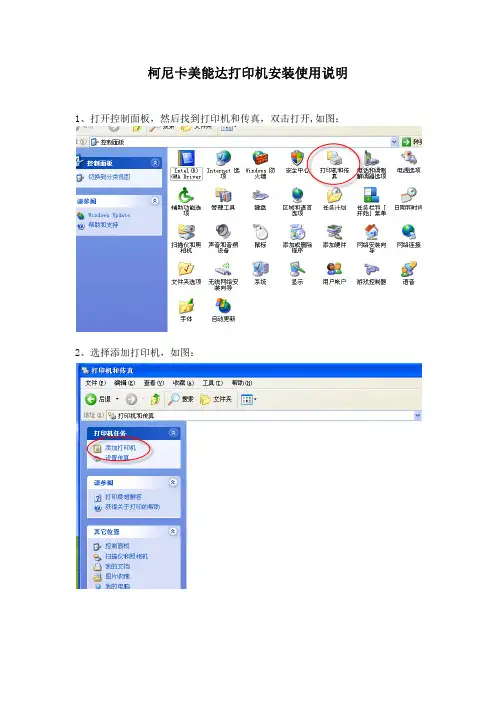
柯尼卡美能达打印机安装使用说明 1、打开控制面板,然后找到打印机和传真,双击打开,如图:
2、选择添加打印机,如图:
3、出现添加打印机向导,然后下一步,如图:
4、选择连接到些计算机的本地打印机,但不要勾选自动检测并安装即插即用打印机,然后下一步,如图:
5、会出现如下图:
6、选择创建新端口,端口类弄选:Standard TCP/IP Port,然后下一步,如图:
7、然后下一步,如图:
8、输入IP地址为:192.168.0.201,然后下一步,如图:
9、会出如下图,然后下一步:
10、会出如下图,然后点完成:
11、会提示找驱动程序,选择从磁盘安装,如下图:
12、点浏览,如下图:
13、找到驱动程序(如果没有驱动程序的,可以跟我要),然后点打开,如图:
14、然后点确定,如图:
15、然后下一步,如图:
16、然后下一步,如图:
17、选择不打印测试页,然后下一步,如图:
18、然后点完成,如图:
19、这时候在打印机和传真里有安装了的打印机了,选择中打印机点右键属性,如图:
20、选择打印首选项,如图:
21、选择认证/部门管理,如图:
22、选择登录用户,以质管部为例(用户名和密码各个部门都有自己的,安装里请用自己部门的用户名和密码),然后点核对,如图:
23、如出现验证成功,表示打印机安装成功,如出现验证失败,可能是用户名和密码错误,请认真核查,如图:
如安装有任何问题,可与我联系! 王长明 电话:88082505。

PagePro9100™安装指南1800730-018A感谢ঢቝิ৪൰ KONICA MINOLTA ࡌ፝૦ิࡼኡᐋऻޟᑵཀྵ商标KONICA MINOLTA ਜ਼ KONICA MINOLTA ુܪဵ KONICA MINOLTA HOLDINGS, INC. ࡼܪᓖݿܪPagePro ဵKONICA MINOLTA BUSINESS TECHNOLOGIES, INC.ࡼܪᓖݿܪCrown ਜ਼ CrownView ဵKONICA MINOLTA PRINTING SOLUTIONS U.S.A., INC. ࡼܪᓖݿܪܪਜ਼ᓖݿܪਙᔈ፱ᎌᑗჅᎌ所有权声明۾ࡌ፝૦এࡒࡼၫᔊܠ൩ྟୈࡼۈཚ © 2003 ਙ KONICA MINOLTA BUSINESS TECHNOLOGIES, INC. ჅᎌۣഔჅᎌཚಽᆚள KONICA MINOLTA BUSINESS TECHNOLOGIES, INC.ၗෂభݙࡻጲྀੜተါྀੜ၄ࣤᑗဧྀੜᄏ࣪۾ྟୈࡼཝݝݝॊቲᏳᒜᔫኀখመာࠅ݃আᒜ版权通告ۈཚჅᎌ © 2003 KONICA MINOLTA BUSINESS TECHNOLOGIES, INC. ႊᒍMarunouchi Center Building, 1-6-1 Marunouchi, Chiyoda-ku, Tokyo, 100-0005, JapanۣഔჅᎌཚಽᆚளKONICA MINOLTA BUSINESS TECHNOLOGIES, INC. ၗෂభݙࡻআᒜ۾ᆪࡼཝݝݝॊጐݙࡻᓞધᆐྀੜᄏᎫዔ手册通告KONICA MINOLTA BUSINESS TECHNOLOGIES, INC.ۣഔႲဟኀখ۾၄ݿૺ၄ݿᒦჅၤ۸ࡼཚಽၭݙቲᄰᒀKONICA MINOLTA BUSINESS TECHNOLOGIES, INC.ጯஇೆཀྵۣ۾၄ݿᒦᇄࡇᇙၖധᒄࠀऎ KONICA MINOLTA BUSINESS TECHNOLOGIES, INC.݀ݙᔫྀੜቶᒠࡼۣᑺ۞౪ࡣݙஞሢ᎖ྀ࣪ੜᎧ۾၄ݿሤਈࡼᄂၐࡼࡼభሾቶਜ਼းቶࡼڗာቶۣᑺKONICA MINOLTA BUSINESS TECHNOLOGIES, INC.ݙ࣪۾၄ݿᒦჅ۞ࡼࡇᇙፐ፱ᎌ۾၄ݿဧ۾၄ݿቲ۸ݷᔫږࠥݷᔫဟፐ۸ቶถჅᐆ߅๔खᄂܰႲखࡼႼߌ࡛ᐊྀፃᇗ注册打印机ᎆஞሢගਪ ᄘቖ݀ᎆ۞ᓤረดႲএࡼᓖݿఌፐᄂᆀ ༿षᆰ /register ݀ጞᑍকࠀᄋࡼႁීቲݷᔫ ጞᑍ Software Utilities 软件实用程序ࡼႁීቲݷᔫ目录ၚᇨࡌ፝૦ (1)PagePro 9100 ถ (1)హମገཇ (2)ࡌ፝૦ࢾᆡ (2)ࡌ፝૦ݝୈ (4)ᆪૹ (5)ڔᓤࡌ፝૦ (6)۞ᓤረᒦࡼᔝୈ (6)ގఎࡌ፝૦ࡼ۞ᓤረ (6)ڔᓤღॏਫ਼ (7)ڔᓤਭ (10)ᓤྜྷᒓ (10)ᓤᏲࣶᅆᒓ (14)ڔᓤএୈ (16)ᄰࡌఎࡌ፝૦ࡼ࢟Ꮞ (16)ሆጙݛᔪဠඐ ? (17)ᒙݩগၤ (18)ڔཝቶݩ (18)ݷᔫᏋ఼ᒜݩ (19)目录iಯݩ (20)ᆀᔇݩ (21)ਈ᎖఼ᒜෂۇ (21)఼ᒜෂۇᒎာࡾ (22)఼ᒜෂۇږ (22)ࡌ፝૦ᒙ (23)ኡᐋቧᇦࠊాᎫዔ (24)၄ࣅኡᐋ Ethernet IP ᒍ (25)ਈ᎖ాෂۇ (26)৺ᑇ߹ (27)ஊڔᓤᆰᄌ (27)এୈᎧݢ (29)এୈ (29)ݢ (29)ᒜ९ቶ (30)CE ܪጙᒘቶဉී (31)FCC ९ဉී (31)ޘညছཷࡼ۸ࡼܪᓰ (ICES-003 ISSUE 3) (31)࢟ࠟছཷ (32)ڔཝቧᇦ (32)ღॏ (32)૮ڔཝ (32)ดݝ૮६ (32)૮ᓖፀူሲܪ (33)း᎖ගਪઓ CDRH ᄟಿ (33)૮ڔཝܪ CDRH ገཇ (33)ਪଔᄰস (36)߰ድျह (36)ृ࢟ߔᓖፀူሲ (36)ۣኀఠူሲ (36)ii目录熟悉打印机PagePro 9100 功能功能介质大小单面打印速度双面打印速度ࡌ፝Ⴅࣞඛॊᒩࡌ፝ࡼၫ[ppm]Letter/A4ᔢࣶ 35 ᔢࣶ 26 Ledger/A3ᔢࣶ 19 ᔢࣶ 13 ቧॖ14.5 ීቧຢ26.6 SDRAM64 MB500 ᓤܪᓰᒓܪᓰ200 ᓤࣶᅆᒓܪᓰ4-bin ᎆረభኡభኡᒓᔢࣶ 3 ৈభኡIEEE-1284 ݀ቲాܪᓰጲვᆀాܪᓰUSB ాܪᓰดݝ IDE ፮భኡ಼྇ਜ਼ဟᒩభኡ၄ࣅၷෂࡌ፝ܪᓰᔈࣅၷෂࡌ፝భኡᒑᎌ 60 − 90 g/m2 (16 − 24 lb) ࡼ໋ᄰᒓݣభጲቲᔈࣅၷෂࡌ፝熟悉打印机1熟悉打印机2空间要求ᎌਈࡌ፝૦Ⴥᓤኡୈࡼహମገཇ༿ݬᏞ Documentation ࡼઓᒎฉPDFৃါ打印机定位适合以下特征…避免以下情况…हᒙᏴଫ፮ຳუᆮৼၺຳࡌ፝૦႐ᒲྀፀጙ࢛ࡼ༷ቓࣞቃ᎖ࢀ᎖ ±1ࣞࡼܭෂዴᒇణதེᏎૺದᏎᆨࣞဘࣞૻ௭ܤછᎌज़ਜ਼ાణதීጵᇕອణதܣ᎖ሣࡼ࢟Ꮞᓜ࢟Ꮞރᔭ࢟Ꮞገ९ࡌ፝૦ਖৃገཇణதଐႯ૦ኊገޠ 2 ඳ 6.5 ፞ߛࡼ࢟಄ቲ IEEE 1284 ၷሶ݀ቲೌೌࡵࡍ࢟ഗ۸Ⴥೌࡼᄴጙᄟ࢟വణதআ፝૦హࢯ૦ࢀޘညᐅፒࡼ۸ጲૺܹረࢀ༓ࠟ༓࢟ࠟ۸ᎌᔗ৫హମጲܣ᎖ଶኀ݀ཀྵۣߠॊᄰज़ణதၺၺጘᄏፙ೯ྏଝဘጲૺঁဢቶછኧᇕᒠᑬྙړણஹᆨࣞᏴ 10 − 35° C (50 − 95° F) पᆍดሤ࣪ဘࣞᏴ 15% − 85%ݙದืपᆍดణதቃቯ႕ࣅࡼၢୈྙૄተᑣਜ਼ࢺၗࢺڰࣞᏴ 0 − 3,100 ඳ0 − 10,170 ፞ߛपᆍด૮ೲᑩࣅ熟悉打印机 3警告!ᔜྭᄰज़ࠊ્ᎌᏰᆉሙ注意࣪᎖ڔᓤᏴ۱ගཌጲᅪࡼޘອ༤ᇖڳሣࡵඖࡸၺ࢟જᓤᒙᎌਈሮ༽༿ݬᏞ Documentation ࡼ用户指南熟悉打印机4打印机部件ሆރᅄᐱာ೫۾ᒎฉᒦᄋ1 − 出纸盘加长板2 − 电源开关3 −介质导板4 − 多用途纸盘打开5 − 标准纸盘6 − 顶盖释放杆7 − 控制面板8 − 通风窗9 − 搬运把手两侧前视图1 − 前盖2 − 可选的固定盖3 − 接口面板4 − 排气口5 − 双面打印单元连接6 − 定影器装置盖7 − 4-bin 邮箱连接8 − 交流电源连接后视图顶内视图1 − 顶盖2 − 定影器装置3 − 碳粉盒4 − 标准上纸盘文档集 5文档集ྙਫิᏴဧ۾ᒎฉࡼ Acrobat PDF ۈ۾ᐌૣࠥᅄܪ૾భ݃हࠥᆪ۾ᒦჅහၤ෭ৈݛᒾࡼ QuickTime ഺስାೝᐽᄋ Acrobat Reader ਜ਼ࡵ QuickTime ࡼሆᏲ手册说明位置安装指南ิሚᏴჅఘࡵࡼဵࠥᆪ۾ᒎฉᄋᎌਈࡌ፝૦ాෂۇጲૺ఼ᒜෂۇࡼڔᓤቧᇦၗෂݢ೯ਜ਼ Documentation 用户指南۾၄ݿᄋᎌਈྟୈᒙਜ਼དࣅ߈ኔࡼቧᇦ݀భᒎࡴิቲ྇ޟࡼࡌ፝૦ݷᔫ۞౪ᎌਈࡌ፝ᆪୈᄗଝࡌ፝ᒠਜ਼ৎધღॏࡼቧᇦથ۞౪ᎌਈএୈ༹ஈૺᆒઐࡌ፝૦ᄋࡌ፝ᒠጲૺ߹ࡌ፝૦৺ᑇࡼቧᇦDocumentation CrownBook1 Crownbook2ೝ۾၄ݿᄋᎌਈ Crown ଦ৩CrownView ።߈ኔݩᒙጲૺଐႯ૦ᆀೌᎧᒙࡼሮᇼቧᇦSoftware Utilities 快速安装指南ᄋ೫Ⴅڔᓤࡌ፝૦ჅኊࡼቧᇦDocumentation 服务与支持指南۾ᒎฉ߲ਈ᎖ࡌ፝૦ॲᇗᎧᑽߒࡼཝݝᓾᏎิથభጲᏴ ᑊࡵᔢቤࡼቧᇦDocumentation 安装打印机6安装打印机警告!ᆚᓤݢਜ਼এୈࡼࡌ፝૦ᒮᏖ 30 66 ۗፐऎᄋૺጤࣅဟᇗܘኰཇᓐ包装箱中的组件ࡌ፝૦ᎌ 500 ᓤܪᓰᒓ200 ᓤࣶᅆᒓ ღॏਫ਼ᎌਈਖৃቧᇦ༿ݬᏞઓᒎฉ࢟Ꮞሣಢቯན᎖ڔᓤჅᏴೝᐽSoftware Utilities ਜ਼ DocumentationᆪݬᏞ 5ࡼᆪૹా࢟಄ݙ۞౪Ᏼ۞ᓤረᒦྙਫኊገ࢟಄༿ᎧࡩࡼૡଐႯ૦ഃ၉ࢢೊᇹ拆开打印机的包装箱༓ೲ建议您妥善保存包装材料以备将来移动或装运打印机时使用࠭ࡌ፝૦ᒓረᒦན߲ݢઁ༿ጞᑍሆႁීގఎࡌ፝૦ࡼ۞ᓤረ1ᏴჇཽࡼۑᓐሆࡌ፝૦࠭ᒓረᒦᄋ为获得最佳的输出质量及最长的耗材使用寿命请将打印机放置在能够支撑打印机的坚硬平坦水平稳定的表面上安装打印机 7注意注意OPC ࣪ීೡࡼᒇዴૺ߿ේᄂܰැঢᏴᓰ۸ڔᓤღॏਫ਼ᒄ༄༿ဪᒫۣഔᏴۣઐ۞ᓤᒦ໎ഴᏴሣሆࡼဟମ።ሢᒜᏴೝॊᒩጲด॥ᐌ્ᐆ߅፼ቶႼ1ࢻঙျहঝઘሶᎎݾઁࡌఎࢻঙ ᎌ૦ਜ਼ღॏᅄስඛৈღॏਫ਼Ᏼ۞ᓤਫ਼ดࡒᎌᓾࡼᓤܪభጲᏴღॏਫ਼ᒦࡼღॏᅲઁૄ၃কღॏਫ਼8注意༿ቃቦݷᔫጲ߿ේࡵᅄስᓞ፝ਥᒲᆍࡼཌᎮࢻሆࡼᄵ࢟࢟ᔇݝୈ߿ේࡵࠥཌᎮࡼ෭ቋݝୈభถ્ࡴᒘࡌ፝ᒠሆଢ଼ࡌ፝૦৺ᑇ2ۣ࠭ઐਫ਼ᒦན߲ቤࡼღॏਫ਼注意ࡼۣઐঙݙገ߿ේൊྻཌᎮጐݙገཱྀུੜᇕᄏᎧ OPC ߿OPC ࣪၄ࡼᎉᇁૺ৾ݟऻޟැঢඣ્ଢ଼ࢅࡌ፝ᒠࠥಢႼݙᏴۣኀपᆍᒄด安装打印机安装打印机 94દൻዿღॏਫ਼ဧᔧᎎ༷ቓ 7 ࠨ 8 ࠨጲဧღॏॊݚᏢ碳粉是无毒的如果手上沾有碳粉请用冷水加温和的中性清洁剂清洗干净如果衣服上沾有碳粉尽可能地将其轻轻掸去如果衣服上有残留的碳粉请使用冷水不要用热水将其清洗掉警告!ྙਫღॏྜྷዛ༿ೂ૾ದၺߡᇸ݀ጛ ิభጲᏴ/support ᑊࡵ Material Safety Data Sheets (MSDS)ૣAnswer BaseຢᎧڞݹ࣪ઁభถମ၀ᒦሆᅎኹᒇ注意ྙਫღॏྲൢᏴࡌ፝૦ดถ્ᐆ߅ࡌ፝ᒠሆଢ଼ࡌ፝૦၊ࠥಢႼݙᏴۣኀपᆍᒄด安装打印机10安装排气过滤器ਭރྜྷࡌ፝૦۳ෂࡼݹ注意ྙਫገڔᓤభኡࡼၷෂࡌ፝ᐌᎌܘ1౯߲ᒓᒇᒗ౯ݙࣅ2Ᏼږሆျहږ কᒓඛݾᎌጙৈࡼᄴဟকᒓན߲ᎌਈۻཱྀభᒠࡼቧᇦ༿ݬᏞ用户指南ᒦࡼጙᐺ安装打印机 113ནሆᒓঙ4ࢾੑᒠࡪۇࡼᆡᒙဧးገᓤྜྷᒠࡼࡍቃ检测到的介质大小取决于介质挡板的位置a ᄋᒠࡪۇᎎ࣡ࡼાྻ఼ᒜঝઁᒠࡪۇઘሶᎎݾb ᄋᒠࡪۇࡼᔧ࣡ઁན߲c ᒠࡪۇࡼᎎ࣡ރྜྷးገᓤྜྷࡼᒠࡍቃࡼރݹાྻ఼ᒜঝޫઁሶሆږ安装打印机12ঝৼࢾۇ注意Ᏼࡪۇઘሶᔧݾᒄ༄ږሆ఼ᒜঝభถ્ࡴᒘᒓೝݾሶᅪᅁ߲࠭ᑵཀྵᓤྜྷࡌ፝૦5࿘ተྲఎᏖ 500 ጙࢶࡼᒠ6࣪ᒠࡼ႐ᄟܟઁࡌ፝ෂޫރྜྷᒠ通常介质包装标签上的箭头标明了介质的打印面 请勿使装入的介质超过纸盘左内侧上6)否则可能无法正确进纸标准纸盘最多可容纳75 g/m 2 (20 lb ) 的普通纸注意ࡌ፝૦ႼડA4B5 ᒠ༿ဧ Ledger A3༿ဧܟ8ڔᓤᒓঙ9ᒓభถރྜྷࡌ፝૦ᒓ።ఌࡵᆡ10ሤ።ࡼᒠࡍቃܪᄣᏴᒓ介质大小标签随此打印机提供11ࡩᏴࡍ᎖ B4 ࡼᒠࡌ፝ဟ༿ࡌఎ߲ᒓଝޠۇ安装打印机13安装打印机14装载多用途纸盘1ࡌఎࣶᅆᒓ2࿘ተྲఎᏖ 200 ጙࢶࡼᒠ3࣪ᒠࡼܟᏏઁࡌ፝ෂޫރྜྷᒠᒦࡼጙᐺࣶᅆᒓး᎖Ⴥᎌಢቯᎄဵቧॖܪීቧຢᒓਜ਼Letter A4Ledger A3和较大尺寸的请使用ܟ 和较小尺寸的请使用ޠܟ安装打印机 15通常介质包装标签上的箭头标明了介质的打印面请勿使装入的介质超过纸盘左内侧上的装载限制标记否则可能无法正确进纸多用途纸盘大约可容纳 200 页75 g/m 2 (20 lb)的普通纸ᒠ注意ࢾᆡડᒠభถઘࡵᒓݹᒦ始终通过控制面板上的 MP SizeSelect 按钮在多用途纸盘中选择要使用的介质大小请参阅第22 页上的控制面板按键6ࡩᏴࡍ᎖ B4 ࡼᒠࡌ፝ဟ༿ࡌఎ߲ᒓଝޠۇ安装附件16安装附件注意ඛࠨڔᓤএୈဟ࣒ገཇਈܕࡌ፝૦ਜ਼এୈࡼ࢟Ꮞ݀ڰ߲࢟Ꮞރᄿྙਫิጯள৪൰ࡌ፝૦এୈྙၷෂࡌ፝এଝดࡀሚᏴڔᓤྙਫএୈএࡒ೫ڔᓤႁී༿ጞᑍႁීݷᔫྙਫᎌᐌ Documentation PDF ৃါࡼ用户指南এࡒ೫ႁීᎌਈএୈܭ༿ݬᏞ۾ᒎฉ29 ࡼএୈᎧݢ接通或打开打印机的电源1ཀྵࢾጯਈܕࡌ፝૦ࡼ࢟Ꮞ2ࡌ፝૦࢟Ꮞሣࡼጙ࣡ރࡵࡌ፝૦ጙ࣡ᐌރྜྷᎌਭᏲۣઐࡼᓜ࢟Ꮞރᔭ根据 UL 准则电器插头可视为主要的断电设备3ࡌఎࡌ፝૦࢟Ꮞ在大约 70 秒钟的预热后假定处于正常温度和湿度下打印机会打印开始页并且在信息窗口上显示IDLE空闲如果在打开打印机电源并预热后信息窗口未显示空闲请重新检查安装如果未能打印开始页或打印质量不理想请转至第27 页上的故障排除Ᏼ 30 ॊᒩݙࣅઁࡌ፝૦્ᔈࣅ༤ધࡵஂถஂဏถෝါิభጲᏴADMINISTRATION/ENGINE/ENERGY SAVER 管理引擎节能程序ݩᒦৎখࠥॊᒩၫ下一步做什么 ? 17下一步做什么?ิሚᏴጯᅲ߅ࡌ፝૦ࡼ፮ୈڔᓤኊᒊቲྯৈᒮገݛᒾ1ྙਫࡌ፝૦Ꭻዔݙဵ፞Ꭻ༿ݬᏞ 21 ࡼ఼ᒜෂۇᒎာࡾኡᐋჅኊࡼቧᇦࠊాᎫዔ2ྙਫဧ݀ቲೌ USB ೌ༿ᄢᒗݛᒾ 3ྙਫဧ Ethernet ೌ༿ᒙิࡼIP Internet ፇᒍᑽߒ DHCP ྙਫิࡼᆀᑽߒ DHCP ࣅზᓍ૦ᒙፇᐌᏴࡌఎࡌ፝૦ဟDHCP ॲᇗ્ᔈࣅᆐิॊ IP ᒍ༿ݬᏞ Documentation PDF ৃါࡼCrown Booksݙᑽߒ DHCP ྙਫᎌဧ DHCP ᐌิభኡᐋጲሆೝᒬऱजᒄጙᒙ IP ᒍဧ KONICA MINOLTA ڔᓤྟୈ༿ݬᏞ Documentation ࡼ用户指南၄ࣅᒙࡌ፝૦ࡼ IP ᒍ༿ݬᏞ 23 ࡼ၄ࣅኡᐋ Ethernet IPᒍ3ࡌ፝૦ೌࡵิࡼଐႯ૦ᆀ4ރྜྷ Software Utilities ᔥክືࡼᒎࡴڔᓤࡌ፝૦དࣅ߈ኔਜ਼ࡌ፝૦ဣ߈ኔิࡼᓍ૦ણஹࢾჅᄋࡼڔᓤኡሲWindows ဧ AutoInstaller ቲᔢ଼ܣࡼڔᓤྙਫิሯ၄ࣅڔᓤࡌ፝૦དࣅ߈ኔਜ਼ဣ߈ኔ༿ݬᏞ Documentation 用户指南PDF ৃါᒦࡼྟୈڔᓤ Macintosh ဧ Macintosh ڔᓤ߈ኔڔᓤ PPD ገᅲ߅ೌ༿ݬᏞ Documentation 用户指南PDF ৃါᒦࡼྟୈڔᓤUNIX ਜ਼ Linux ༿ݬᏞ Documentation 用户指南PDF ৃါᒦࡼྟୈڔᓤ配置菜单概述18配置菜单概述ࡌ፝૦ࡼᒙݩᏤิᔈࢾፃးิࡼࡌ፝ણஹࡼࡌ፝૦ᒙᑵޟ༽ౚሆ߹೫۾ᒎฉᒦᒎීࡼᒙᅪิݙܘᒊቲྀੜᒙጲሆჅာᆐྯৈᓍገࡼᒙݩ安全性菜单Operator ControlݷᔫᏋ఼ᒜCONFIGURATION配置AdministrationಯSECURITY ڔཝቶSet Password, Enable Password ᒙాഎాഎAdmin Menu ಯݩSecurity PasswrdڔཝాഎOperator Menu ݷᔫᏋݩSet Password, Enable Password ᒙాഎాഎᎌਈݩਜ਼ࡌ፝૦ᒙࡼሮᇼቧᇦ༿ݬᏞCrownBooks配置菜单概述 19操作员控制菜单ADMINISTRATIONಯOPERATOR CONTROLݷᔫᏋ఼ᒜSECURITYڔཝቶCopies ॑ၫCollationቅ࣪Orientation ࢾሶPortrait ᔑሶLandscape ੯ሶInputbinᒓਫ਼Multipurpose ࣶᅆUpper ށᒓਫ਼Optional1భኡ 1* Optional2భኡ 2* Optional3భኡ3*Chain Inputbins ါᒓਫ਼Media Mode ᒠෝါConsumablesݢPrint Statistics ࡌ፝ᄻଐቧᇦDuplexၷෂࡌ፝*Proof-Then-Print ሌቅ࣪ઁࡌ፝**CONFIGURATION配置Off ਈܕOn ࡌఎ001-999Long Edge ޠܟ Short Edge ܟOffਈܕOff ਈܕOn ࡌఎ[Job Name 1 − 50ᔫጓ߂1 − 50 ]Single User ModeጙઓෝါNetwork ModeᆀෝါMultipurpose Sz ࣶᅆࡍቃAccountingᑂ**Mode ෝါ Disk Space ࠟహମResetAccounting ᒮᒙᑂ File SegmentᆪୈࣤMPT MediaMPTᒠPlain Paper ໋ᄰᒓTransparency ᅀීୢຢThick Stock ᒓLetter ቧᒓLegal A4A3B4Folio Ledger ॊಢᑂExecutive B5 JIS A5Statement ۨܭB5 ISO C5DL Com10 Monarch Postcard ීቧຢ32 Kai 32 ఎ16 Kai 16 ఎ8 Kai 8 ఎOutputbin߲ᒓਫ਼*Chain Mail Binါቧॖᒓਫ਼*OffਈܕOnࡌఎUpper ށᒓਫ਼Mailbin 1ቧॖᒓਫ਼ 1Mailbin 2ቧॖᒓਫ਼2Mailbin 3ቧॖᒓਫ਼ 3Mailbin 4ቧॖᒓਫ਼ 4࠰ᄏ = ߲ޣ෦ཱྀᒋ*భኡ**ஞሢ᎖ᓤᎌభኡ፮ࡼࡌ፝૦ᎌਈݩਜ਼ࡌ፝૦ᒙࡼሮᇼቧᇦ༿ݬᏞCrownBooks配置菜单概述20管理菜单SECURITYڔཝቶADMINISTRATIONಯCommunicationsᄰቧTimeoutsިဟUSBEmulations शᑞSpecial Pages ᄂၐStartup Options ࣅኡሲMemory ดࡀEngine ༺*Parallel ݀ቲࡼOptional NIC భኡ NIC *ESP Default ESP ෦ཱྀPostScript PCL 5eHP-GLLinePrinter ቲါࡌ፝૦Print Status ࡌ፝ᓨზHeader Page Trailer Page ᆘHeader Inputbin ᒓਫ਼Trailer Inputbin ᆘݝᒓਫ਼Calibration Page ቅᓰStatus Page Type ᓨზಢቯDo Start Page ဵ॥ဵဪDo Sys Start ဵ॥ࣅᇹᄻQuick Config(ႥᒙManual Config ၄ࣅᒙღॏݙᔗݷᔫஂถ߈ኔ෦ཱྀஊᇜࣞᆒኀImage Alignment ᅄስ࣪Rotate Simplex ኟᓞෂࡌ፝Default Paper ෦ཱྀᒓᐽInputbin 1 Name ᒓਫ਼ 1߂Inputbin 2 Name ᒓਫ਼ 2 ߂Inputbin 5 Name ᒓਫ਼ 5 ߂*Inputbin 6 Name ᒓਫ਼ 6 ߂*Inputbin 7 Name ᒓਫ਼ 7 ߂*Outputbin 1 Name ߲ᒓ 1 ߂Outputbin 2 Name ߲ᒓਫ਼ 2 ߂*Outputbin 3 Name ߲ᒓਫ਼ 3 ߂*Outputbin 4 Name ߲ᒓਫ਼ 4 ߂*Outputbin 5 Name ߲ᒓਫ਼ 5 ߂*Def. Resolution ෦ཱྀஊᇜࣞPage Recovery ૂআEnergy Saver ஂถ߈ኔToner Low Action ღॏݙᔗݷᔫEdge-to-Edge ܟᏏᒄମPrint Quality ࡌ፝ᒠDensity මࣞOPERATOR CONTROLݷᔫᏋ఼ᒜMiscellaneous ᏭሲDisk Operations ࠟݷᔫ**Save Defaults ۣࡀ෦ཱྀᒋRestore Defaults ૂআ෦ཱྀᒋReboot System ᒮቤࣅᇹᄻNew System Image ቤᇹᄻᅄስFormat Disk ৃါછࠟ**Backup Hard Disk ۸॑፮**Restore Disk ૂআࠟConsumables ݢStart Period ဪᒲ໐Service ॲᇗCONFIGURATION配置Do Error Handlerဵ॥ᒊቲࡇᇙࠀಯ߈ኔ* ஞሢ᎖ڔᓤ೫భኡ፮ࡼ༽ౚ** ஞሢ᎖ڔᓤ೫భኡၷෂࡌ፝ࡼ༽ౚ࠰ᄏ=߲ޣ෦ཱྀᒋᎌਈݩਜ਼ࡌ፝૦ᒙࡼሮᇼቧᇦ༿ݬᏞCrownBooksCapture PrintJobݔᓱࡌ፝ᔫጓ**Keypad Language ᎫዔClock Operations ဟᒩݷᔫ*Enable Disk Swap ࠟୣધ**网络子菜单关于控制面板CONFIGURATION配置CommunicationsPS ProtocolDef Job Prio෦ཱྀMin K SpoolEmulationMode ෝါCrownNetCommon໋ᄰEtherTalkLAN ManagerNetWare TCP/IPࠀಯAdministration管理ᄰቧशᑞᔢቃKદߡᔫጓᎁሌၿኔፇᎮᆀಯOptional NICభኡNICᎌਈݩਜ਼ࡌ፝૦ᒙࡼሮᇼቧᇦ༿ݬᏞCrownBooks఼ᒜෂۇᆡ᎖ࡌ፝૦ᎎݾభጲᒇݷᔫࡌ፝૦ࠥᅪથመာࡌ፝૦ࡼࡩ༄ᓨზ۞౪ྀੜኊᓖፀࡼ༽ౚቧᇦࠊాመာᓨზቧᇦਜ਼ᒙቧᇦৢᎌ 2 ቲඛቲ 16 ৈᔊ९ᆒઐᒎฉਜ਼ઓᒎฉᒦ߲೫ᒬᓨზቧᇦྯৈᒎာࡾᄋ೫ࡌ፝૦ᓨზቧᇦڭৈږገᏴࡌ፝૦ᒙဟࡵ关于控制面板21控制面板指示灯控制面板按键۸ኙ݀ᓰ۸၃ၫࡌ፝૦ገཇݷᔫᏋᓖፀቧᇦࠊా્߲ሚࡌ፝૦ᑵᏴᄰਭጙৈࣶৈా၃ࠀಯၫᄰޟ્Ᏼቧᇦࠊాᒦ߲ሚᓨზቧᇦೊ૦ږဧࡌ፝૦Ᏼೊ૦Ꭷᅙ૦ᓨზᒄମ༤ધᏴᅙ૦ᓨზሆᒇᒗჅᎌ၃ࡵࡼᔫጓࡌ፝ᅲࡣݙ્၃ྀੜቤၫႰࡌ፝૦્ဧጯ၃ࡵࡼၫଖኚܠፉਜ਼ࡌ፝ᔫጓࡣభႲဟᎤጲᒦࣥྙਫᏐ߈ᓍ఼გጯဧࡌ፝૦ᅙ૦ᐌᏴᏐ߈ᓍ఼გࡌ፝૦ૂআᆐೊ૦ᓨზᒄ༄ږ఼ᒜෂۇࡼೊ૦ږݙᔫิܘኍሌဧࡌ፝૦ᅙ૦ᒄᅪࡼჅᎌږCancelནሿభནሿጙሲཝݝࡌ፝ᔫጓᅲᑳࡼቧᇦ༿ݬᏞCrownBooksকږથᏤิஉၦᔫጓྙਫࡌ፝૦ࠀ᎖ೊ૦ᓨზږནሿభནሿ༄ᑵᏴࡌ፝ࡼᔫጓྦገᏴଐႯ૦ᆚᅲཝࠅ႙ᔫጓࡼ༽ౚሆནሿᑳৈࡌ፝ᔫጓ༿ဧࡌ፝૦དࣅ߈ኔ关于控制面板22关于控制面板 23打印机配置键Ᏼဧྀੜࡌ፝૦ᒙᒄ༄༿ږ Online ೊ૦ဧࡌ፝૦ᅙ૦MP ࣶᅆᒓᒙᆐᑵཀྵࡼᒠࡍቃᒠࡍቃጐܘኍᏴདࣅ߈ኔᒦቲᒙ Status Page ᓨზభጲࡌ፝ᓨზᏴ఼ᒜෂۇ是否打印状态是ቧᇦဟ༿ږ Select Menu ݩభषᆰᒙݩሌږೊ૦ဧࡌ፝૦ᅙ૦ઁږݩषᆰᒙݩࡩৎখࡌ፝૦ᒙဟږࠥభནሿৎখᏴږኡᐋᒄ༄ऩૄጙݩᏴၒྜྷᔊ९ቧᇦઁऩૄጙৈᔊ९Select ኡᐋषᆰݩኡᐋጯመာࡼݩኡሲPrevious ጙৈభऩૄ༄ݩࡼጙৈኡᐋኡࡩৎখᔊ९ቧᇦဟဧࠥభऩૄࡩ༄ၒྜྷᔊ९ࡼጙৈኡᐋሆጙৈభྜྷࡩ༄ݩࡼሆጙৈኡᐋኡሲࡩৎখᔊ९ቧᇦဟဧࠥభྜྷࡩ༄ၒྜྷᔊ९ࡼሆጙৈ按住键显示下列信息MP Size Select MULTIPURPOSE SZ/*LETTER 多用途大小Next/Previous ږ Next Previous ᒇᒗመာჅဧࡼᒠࡍቃ<MEDIA SIZE> IS SELECTED 是否选择介质大小>SAVE CHANGES?/NO 是否保存更改 否SAVE CHANGES?YES 是否保存更改是IDLE ೊ૦ᒎာࡾೡ关于控制面板24选择信息窗口语言ࡌ፝૦߲ޣဟቧᇦࠊాᎫዔᒙᆐ፞ᆪࡣᓨზቧᇦਜ਼ᒙݩభጲஅయᆪ൱ᆪ౾ᆪ፞ᆪजᆪࡺᆪፀࡍಽᆪ྇ᆪ჻ዀᆪૺᇝۂዀᆪመာ଼ᄏᒦᆪथᄏᒦᆪਹᆪݙถᏴ఼ᒜෂۇቧᇦࠊాᒦመာࡣဵኡᐋᑚቋᎫዔభጲဧ CrownView ᄰਭፐᄂᆀೌषᆰ఼ᒜෂۇጲᑵཀྵࡼᎫዔመာ߲ྙਫገৎখቧᇦࠊాመာჅࡼᎫዔ༿ဧሆ఼ᒜෂۇݷᔫݛᒾ๔ऑན᎖ጯڔᓤࡼኡሲږᓕᒇࡵመာሆቧᇦOnline IDLE空闲༦ೊ૦ᒎာࡾᇬMenu CONFIGURATION/OPERATOR CONTROL配置操作员控制Next CONFIGURATION/ADMINISTRATION配置管理Select ADMINISTRATION/COMMUNICATIONS管理通信Previous ADMINISTRATION/MISCELLANEOUS管理杂项Select MISCELLANEOUS/SAVE DEFAULTS杂项保存默认值Previous MISCELLANEOUS/KEYPAD LANGUAGE杂项键盘语言Select KEYPAD LANGUAGE/*ENGLISH键盘语言英语Next/Previous ږ Next Previous ᒇᒗመာჅኊᎫዔSelect <LANGUAGE> IS SELECTED <语言>已选中Online SAVE CHANGES?/NO 是否保存更改否Next SAVE CHANGES?/YES是否保存更改是SelectREBOOT NOW?/NO 是否立即重新启动否ࡌ፝૦ܘኊᒮቤࣅݣถဧৎখညิభጲኡᐋREBOOT NOW?/YES 是否立即重新启动是 ཱུࡌ፝૦ᔈࣅᒮቤࣅጐభጲࢀࡵሆࠨ၄ࣅࡌఎࡌ፝૦ઁဧৎখည关于控制面板 25手动选择 Ethernet IP 地址ิܘኍၒྜྷᎧิ۾Ethernet ᆀણஹରྏࡼᆎጙIPᒍ注意ิᏴৎখࡌ፝૦ࡼIP ᒍ༄༿ᇗܘᄰᒀิࡼᆀಯᏋ1ࡌఎࡌ፝૦࢟Ꮞ2Ᏼ఼ᒜෂۇৎখࡌ፝૦ࡼIP ᒍږᓕᒇࡵመာሆቧᇦOnline IDLE空闲༦ೊ૦ᒎာࡾᇬMenu CONFIGURATION/OPERATOR CONTROL配置操作员控制Next CONFIGURATION/ADMINISTRATION配置管理Select ADMINISTRATION/COMMUNICATIONS管理通信Select COMMUNICATIONS/TIMEOUTS 通信超时Previous COMMUNICATIONS/RESIDENT NIC 通信常驻NIC Select RESIDENT NIC/CROWNNET 常驻NIC CROWNNET Select CROWNNET/COMMON CROWNNET普通Previous COMMON/TCP/IP 普通TCP IP Select TCP/IP/PROTOCOLTCPIP协议Next TCP/IP/INTERNET ADDRESS TCP IP INTERNET 地址SelectINTERNET ADDRESS/XXX.XXX.XXX.XXX INTERNET 地址XXX.XXX.XXX.XXXဧ Next Previous భᐐଝିඛৈၫᔊࡼᒋဧ Select భኡᐋးࡩࡼၫᔊ݀ጤᒗሆጙৈၫᔊSelect XXX.XXX.XXX.XXX IS SELECTED 已选中OnlineೝࠨIDLE空闲ਈܕࡌ፝࢟Ꮞઁᒮቤࡌఎଶއࡌ፝૦ဪࡼIP ᒍ关于接口面板26关于接口面板ాෂۇᆡ᎖ࡌ፝૦ࡼ۳ෂ݀ቲ࣡ా (PAR)Ᏼࡌ፝૦ࡼ݀ቲ࣡ాೌࡵଐႯ૦ࡼ݀ቲ࣡ాဟ༿ဧ Centronics IEEE 1284 ၷሶ݀ቲ࢟಄ጲვᆀ࣡ా (ETH)ࡌ፝૦ࡼጲვᆀ࣡ాೌࡵ 10BaseT/100BaseTX ᆀဟ༿ဧၷ୪ሣ(RJ45) ጲვᆀ࢟಄USB ࣡ా (USB)Ᏼࡌ፝૦ࡼ USB ࣡ాೌࡵଐႯ૦ࡼ USB ࣡ాဟ༿ဧ USB ࢟಄Bಢ故障排除 27故障排除Ⴐ۾ࡌ፝૦ࡼଐᎌࣞభణቶࡣᎌဟ્߲྆ሚ৺ᑇሆܭభۑᓐิᑊࡵభถ߲ሚࡼڔᓤᆰᄌࡼፐ݀༦ᄋ߲ጙቋஊऱजᎌਈ৺ᑇ߹ࡼሮᇼቧᇦ༿ݬᏞ Documentation PDF ৃါࡼ用户指南ᒦࡼ৺ᑇ߹解决安装问题现象原因解决方法఼ᒜෂۇࡼᒎာࡾݙೡᇄቧᇦመာୣഗ࢟ރᔭᇄ࢟ཀྵۣୣഗ࢟ރᔭጯᄰ࢟Ꮞ࢟Ꮞሣᆚಐৼྜྷ࢟Ꮞރᔭਜ਼ࡌ፝૦ਈܕࡌ፝૦࢟Ꮞಐৼރ࢟Ꮞሣઁᒮቤࡌఎࡌ፝૦࢟Ꮞࡌ፝૦ᆚࡌఎ࢟Ꮞࡌఎࡌ፝૦ࡼ࢟Ꮞ࢟Ꮞރᔭࡼሣവ࢟ኹݙ९ࡌ፝૦ࡼ࢟Ꮞገཇཀྵۣሣവ࢟ኹ९ࡌ፝૦ࡼ࢟Ꮞገཇ༿ݬᏞ用户指南ᒦࡼএഺ Aೊ૦ᒎာࡾೡ݀༦ືቧᇦመာ空闲 ࡣݙถࡌ፝ఎဪิᎌࢀࡗᔗ৫ޠࡼဟମࡌ፝૦ࡍᏖኊገ 70 ᒩࡼဟମᎾེཀྵۣࢀࡗᔗ৫ޠࡼဟମྙਫ྆ᆚࡌ፝ఎဪᏳఎဪኰᑊᆰᄌࡼᏇፐࡌ፝૦ᆚ၃ࡵᔈଐႯ૦ࡼၫ在发送文件后数据指示灯并不闪烁ࡌ፝૦ᆚೊ૦ࡌ፝૦ᒙᆐೊ૦ᓨზ݀ଶއቧᇦࠊాဵ॥መာ空闲शᑞෝါጯ࠭ ESP ܤᆐᎧิჅख႙ࡼᆪୈݙປࡼशᑞෝါࡌ፝ᓨზᎌਈ ESP ෝါࡼቧᇦ༿ݬᏞCrownBooksືመာࡇᇙቧᇦݢᒓڔᓤݙᑵཀྵোመာࡼቧᇦቲࠀಯᒠۻఌᓕࡌ፝૦ดݝ߲ሚ৺ᑇݙถࡌ፝ᓨზᒓᒦᇄᒠଶއᒓᒦဵ॥ᓤᎌᒠဵ॥ጯৼࢾࡵᆡᒠۻఌᓕଶއఌᒓᏇፐ故障排除28ྙਫิጞᑍჅᎌႁීቲݷᔫ྆ᇄजஊᆰᄌᐌݬᏞ用户指南ནৎሮᇼࡼႁීᎌਈྙੜೊᇹ௦ิᔢதࡼ KONICA MINOLTA ێူࠀࡼሮᇼቧᇦ༿އఘDocumentation ࡼ服务与支持指南PDF ৃါ߲೫ཝཆࡼॲᇗᎧᑽߒᓾᏎᎌਈཝཆࡼᔢቤቧᇦ༿އఘᏴ ESP ෝါሆࡌ፝૦ࡌ፝ࡔ൩ছ࠺ݙࡌ፝ࡌ፝૦शᑞෝါݙᑵཀྵ࣡ాᒮቤᒙᆐᎧิᓰ۸ࡌ፝ࡼᆪୈሤ९ࡼᄂࢾࡌ፝૦शᑞෝါᎌਈሮᇼቧᇦ༿ݬᏞ CrownBooks ESP ިဟᒋࡻვྙਫᏴࡌ፝૦ࠀ᎖ ESP ෝါဟ PostScript ᆪୈࡌ፝ PostScript ဉී༿Ᏼ管理通信超时ESP 超时ݩᒦᐐࡍ ESP ިဟᒋᎌਈሮᇼቧᇦ༿ݬᏞCrownBooks ෂጙܟࡼၒ߲ਫ႒ઃᅒྻࡌ፝૦ჅᏴܭෂݙᅲཝၺຳဧࡌ፝૦ܭෂ߆ၺຳᓨზྀੜऱሶࡼ༷ቓࣞݙࡻިਭ ±1 ࣞಿྙहᏴܭෂࡼᏌᄺ܊ݙ્ޫྀੜऱሶਦࣅ现象原因解决方法附件与耗材 29附件与耗材ೊᇹࡩࡼૡषᆰ ጲࡻ৪൰ቧᇦഃୈܠਜ਼ଥৃቧᇦገࢿ৪ཱྀభࡼᒠ༿षᆰ附件耗材说明附注4-bin ᎆረၷރါดࡀෝ్ (DIMM)ၷෂࡌ፝ኡሲᒑᎌਖৃᆐ 60 − 90 g/m 2 (16 − 24 lb) ࡼ໋ᄰᒓݣభጲቲᔈࣅၷෂࡌ፝ดݝ IDE ፮དࣅభኡࡼᒓᔢࣶభᅪଝྯৈ 500 ᓤᒓ಼྇ਜ਼ဟᒩᏤቲሌࡼᑂถࡼဣဟဟᒩ说明信息窗口显示或附注ღॏਫ਼ᎌਈৎધႁීࡼቧᇦ༿ݬᏞDocumentation ઓᒎฉPDF ৃါᒦࡼৎધݢသནਥࠅ႙ਥ۸ᓖᎌਈݢᎾ໐၇ෘࡼቧᇦ༿ݬᏞ Documentation PDF ৃါࡼઓᒎฉ管制符合性30管制符合性CE 标记和抗干扰性要求欧盟ਪଔ๏ටIEC 61000-4-2IEC 61000-4-3IEC 61000-4-4IEC 61000-4-5IEC 61000-4-6IEC 61000-4-8IEC 61000-4-11ESDहැঢࣞႥ൴ࣅఝ࢟፻ছཷถೆఝࠅࡴছཷถೆఝࠟޝছཷถೆ࢟ኹሆଢ଼Ꭷ݆ࣅcTick 标记ACA ڦࡍಽAS/NZS 4251AS/NZS 3458ᄰ६ܪᓰITE电磁辐射 (EMI)FCC ගਪTitle 47 CFR Ch. I,Part 15Industry Canada ଝࡍICES-003 Issue 3ਪଔ๏ටEN 55022EN 61000-3-2EN 61000-3-3VCCI ྇۾VCCI V-1/99.05A ಢၫᔊ۸A ಢၫᔊ۸A ಢ ITEቕ݆࢟ഗ६࢟ኹ݆ࣅA ಢ ITE 节能装置ถᏎᒄቩගਪਜ਼྇۾۾ᒙ९ถᏎᒄቩܪᓰ抗扰性要求欧盟ਪଔ๏ටEN 50081-1EN 55024ᄰ६ܪᓰఝཷᄂቶ产品安全UL ගਪcUL ଝࡍਪଔ๏ටUL 1950ྯۈCAN/CSA C22.2 950-95 EN 60950 ਜ਼ IEC 60950激光安全CDRH ගਪਪଔ๏ටTitle 21 CFR Ch. I, Subchapter J EN 60825-1管制符合性 31CE 标记一致性声明适用于欧洲用户۾ޘອ९ሆ๏ටᒎഎ89/336/EEC73/23/EEC ਜ਼ 93/68/EEC ᒎഎࠥဉීஞ࣪๏ට (EU) ཌᎌ۾۸ܘኍဧື݀ቲా࢟಄ਜ਼ືUSBా࢟಄89/336/EEC ᒎഎዏணဧऻື࢟಄ፐᆐဧऻື࢟಄భถ્ᐆ߅ᇄሣ࢟ᄰছཷFCC 符合声明适用于美国用户۾۸ளހ၂९ FCC ਖᐌ 15 ݝ॑ਈ᎖ A ಢၫᔊ۸ࡼሢᒜᑚቋሢᒜଐ᎖ᄋಯࡼۣઐࡅဗጲऴ۸ጲጓڔᓤෝါᏥᓞဟޘညছཷ۾۸ޘညဧ݀ถहᇄሣ࢟ຫൈถྙਫᎌᔥᑍႁීቲڔᓤਜ਼ဧᐌభถ્࣪ᇄሣ࢟ᄰቧᐆ߅ছཷࡣဵ݀ݙۣᑺᏴᄂၐڔᓤဟݙ્ޘညছཷᏴཌဧ۾۸భถ્ᐆ߅ছཷࠥဟઓኊገᔈॅሿ߹ছཷྙਫ۾۸ཀྵဣ࣪ਓ݃࢟၁၃ᐆ߅ছཷభᄰਭఎਈ۾۸ཀྵࢾᐌઓభޞ၂ݧሆࡅဗᒦࡼጙᒬࣶᒬெᑵᒮቤࢾሶࢾᆡ၃ᄖሣ ᐐࡍ۾۸Ꭷ၃ࡼମ௦۸࢟Ꮞೌࡵݙᄴ᎖၃Ⴥೌࡵࡼ࢟വࡼ࢟Ꮞރᔭᓽኯளሾᎌளዩࡼ၃ፒ૦࢟၁૦ଆၣཽᏋጲནۑᓐ注意ᆚளঌᐊᔥ࠭ೊېजਖࡼᒜᐆࡼීཀྵၗෂభ࣪۾ޘອ࿓ᔈቲኀখৎখభถࡴᒘઓᏴೊېᄰቧᆕᏋ્ࡼजേजਖሆݷᔫ۾ޘອࡼ၈ཚပ产生干扰的设备的标准 (ICES-003 ISSUE 3)适用于加拿大用户۾ A ಢၫᔊ۸९ଝࡍ ICES-003ᄟಿࡼਖࢾCet appareil num ique de la classe A est conforme à la norme NMB-003 du Canada.安全信息32电磁干扰း᎖Ⴥᎌઓගਪਜ਼ଝࡍઓ߹ᅪ警告!۾ޘອၢ ಢޘອᏴᓕᐤણஹᒦ۾ޘອభถ્ᐆ߅ᇄሣ࢟ছཷࠥဟઓభถኊገݧནးࡩࡼࡅဗ安全信息碳粉༿ᇖღॏღॏਫ਼ᄾྜྷීᓺེࡼღॏభถ્ऽྲఎ݀ᐆ߅注意༿ღॏᒙ᎖एᄷ߿ݙࡵࡼऱ注意ღॏਫ਼ݙၢሚޝᆒઐݝୈፐࠥᏴྀੜ༽ౚሆݙถࡌఎღॏਫ਼激光安全۾ࡌ፝૦ဵᏥ೫૮ࡼॊࡌ፝૦ᒑገጞᑍ۾ᒎฉᒦࡼႁීݷᔫࡌ፝૦૮ݙ્ޘညྀੜᆉሙፐᆐ૮हޘညࡼ६ᅲཝ఼ᒜᏴۣઐᅪఫૺᅪঙᒄดჅጲᇄ൙ઓੜဟݷᔫ۾ࡌ፝૦૮ၦᇄजᅀ߲૦ୈো 1968 ฤఙᎧڔཝ६఼ᒜजښऎᒜࢾࡼගਪᆦညݝ (DHHS) ६ถܪᓰ۾ࡌ፝૦ۻຶࢾᆐጙಢ૮ޘອᑚፀᆜᓹ۾ࡌ፝૦ݙ્ޘညᎌࡼ૮६内部激光辐射۾ޘອဧ೫ࡒݙభ૮ᐜࡼ IIIb ಢ૮औᔢࡍຳ६ൈ37 µW Ᏼनᓤᒙࡼ૮ࠀ݆ޠ775 − 795 nm安全信息 33激光注意事项标签ރᅄመာ೫૮ᓖፀူሲܪࡼᆡᒙ适用于美国用户 CDRH 条例Ᏼࠥᄟಿሆ۾ࡌ፝૦ۻཱྀభᆐ I ಢ૮ޘອጞᑍ 1990 အᇕጇອਜ਼છᓥອजښᏴගਪှޝቶถܪᓰܘኍ ९૮ޘອገཇ݀ۨসගਪۣॵಽݝ (DHHS) အອਜ਼ጇອಯၞࡼ (FDA) ࡼጛ೦ݢಯᒦቦ (CDRH)ᑚܭာޘອݙ્ޘညᆉሙࡼ૮६ጲሆჅာܪܭာ९ CDRH ᄟಿᏴගਪሾ၉ဟܘኍᐫᄣࡵ૮ޘອᑚဵۍࡴᄏ૮૮औࡼᔢࡍൈᆐ 15 µW ݆ޠᆐ 775 – 795 nm激光安全标签 CDRH 要求ރᅄመာ೫૮ڔཝܪࡼᆡᒙ注意事项ᔫ߲ި߲ࠥ၄ݿᒦᒎࢾपᆍࡼ఼ᒜࢯᑳݷᔫభถ્ᐆ߅ᆉሙࡼ६۩ഴ安全信息34适用于丹麦用户Dansk: Dette er en halvlederlaser. Laserdiodens h øjeste styrke er 15 µW og b ølgel ængdemn er 775 – 795 nm.适用于芬兰和瑞典用户T äm ä on puolijohdelaser. Laserdiodin suurin teho on 15 mW ja aallonpituus on 775 – 795 nm.Der h är är en halvledarlaser. Den maximala effekten f ör laserdioden är 15 mW och v ågl ängden är 775 – 795 nm.ADVARSELUsynlig lasertr åling ved åbning, n år sikkerhedsafbrydere er ude af funktion. Undg å uds ættelse fro str åling. Klasse 1 laser produkt der opfylder IEC60825 sikkerheds kravene.LUOKAN 1 LASERLAITE KLASS 1 LASER APPARATVAROITUS!Laitteen k äytt äminen muulla kuin t äss ä k äytt öohjeessa mainitulla tavalla saattaa altistaa k äytt äj än turvallisuusluokan 1 ylitt äv älle n äkym ätt öm älle lasers äteilylle.VARNINGOm apparaten anv änds p å annat s ätt än i denna bruksanvisning specificerats, kan anv ändaren uts ättas f ör osynlig laserstr ålning, som överskrider gr änsen f ör laserklass 1.VAROAvattaessa ja suojalukitus ohitettaessa olet alttiina n äkym ätt öm älle lasers äteilylle. Äl ä katso s äteeseen.VARNINGOsynlig laserstr ålning n är denna del är öppnad och sp ärren är urkopplad. Betrakta ej str ålen.安全信息 35适用于挪威用户Dette en halvleder laser. Maksimal effekt till laserdiode er 15 µW og b ølgelengde er 775 – 795 nm.ADVARSELDersom apparatet brukes p å annen m åte enn spesifisert i denne bruksanvisning, kan brukeren utsettes for unsynlig laserstr åling som overskrider grensen for laser klass 1.保修考虑事项36国际通告电源线ሆ࢟Ꮞሣገཇ࣪ 230 V ࡌ፝૦ᎌ电压๊ᆆઓᓖፀူሲ۾۸ଐᆐᏴሣ࢟ኹݙިਭ 240 ॰ᄂࡼ IT ࢟Ꮞᇹᄻดݷᔫ臭氧释放ࡌ፝૦ݷᔫဟ્ျह߰ድଋݙ્ྀ࣪ੜཽޘညঃෂ፬ሰࡣገۣᑺࡌ፝૦Ⴥࠀࡼ၀ดᄰज़ၿޥᄂܰဵࡩิࡌ፝ࡍݢ೯ဟᑗೌኚޠဟମဧဟ废旧电池注意事项所有电池注意小心 ྙਫ࢟ߔৎધݙᑵཀྵభถ્ᎌ۬ᐠᆉሙৎધဟ༿ᒑဧሤᄴቯࡼ࢟ߔᒜᐆᅎୀࡼ࢟ߔቯጞᑍᒜᐆࡼᒎာࠀಯਭࡼ࢟ߔ保修考虑事项ᒬፐႤ࣒భถ፬ሰࡌ፝૦ࡼۣኀಿྙஸ࢟Ⴜડݙᑽߒࡼݢጲૺሆ߲ࡼݷᔫࢀ༿ᔄᇼᏞࣗิࡼࡌ፝૦ۣኀᄟྙࡌ፝૦৺ᑇႼડᇹᎅဧ KONICA MINOLTA ᆚளཱྀభࡼݢࡌ፝ᒠਜ਼এୈᒇKONICA MINOLTA Ᏼኀಯࡌ፝૦ဟ၃ནጙࢾࡼॅᏴࠥ༽ౚሆ્ጞᑍᄏࡼ৺ᑇႼડ၃ནᆒኀࡌ፝૦ࡼܪᓰཽॅਜ਼ݢ೯ॅᔢቃ0.75 mm 2ᔢቃH05 VV − F۾ރᄿளਭ۸Ⴥڔᓤਪଜਜ਼ཌࡼཱྀᑺރᔭᆐ IEC 320 ೌ保修考虑事项 37ገࢿ৪ࡩ༄ཱྀభࡼᒠݢਜ਼এୈ༿षᆰ އᏞ服务与支持指南ᑊࡵ௦ิᔢதࡼ KONICA MINOLTA ێူࠀ以下操作会导致您的保修失效打印介质 ဧݙ၊ᑽߒࡼᅀීୢຢ (OHP) ᒠಿྙݨྻᅇ೯ᅀීୢຢ ဧݙ၊ᑽߒࡼࡌ፝ᒠಿྙᒠᎌਈཱྀభᒠࡼቧᇦ༿ݬᏞઓᒎฉᒦࡼဧᒠᎌਈ৪൰ቧᇦ༿ೊᇹࡩࡼૡषᆰ静电放电Ᏼᒊቲྀੜૺ఼ᒜᓍۇࡼྀᇗဟᆚถۣઐࡌ፝૦఼ᒜᓍۇૺਈೊࡼᔇރୈۇෝ్၊ஸ࢟ह࢟ࡼᆉႼડ说明ᆚถጞᑍࡌ፝૦ᆪᒦࡼႁීݷᔫ修改ᆚளᎌᐊྀ९ೊېजਖࡼᒜᐆࡼීཀྵၗෂభ࣪۾ޘອ࿓ᔈቲኀখৎখభถࡴᒘิᏴೊېᄰቧᆕᏋ્ࡼजേजਖሆݷᔫ۾ޘອࡼ၈ཚပ耗材ဧऻ KONICA MINOLTA ᒜᐆᑽߒࡼݢဧᒮቤᄘߠࡼღॏਫ਼ࡌ፝૦Ⴜડᒠᆰᄌᑗᎅ᎖ࡇᇙݷᔫ OPC ऎᐆ߅ྀੜႼડ附件ဧऻ KONICA MINOLTA ᒜᐆᑽߒࡼএୈ38保修考虑事项。

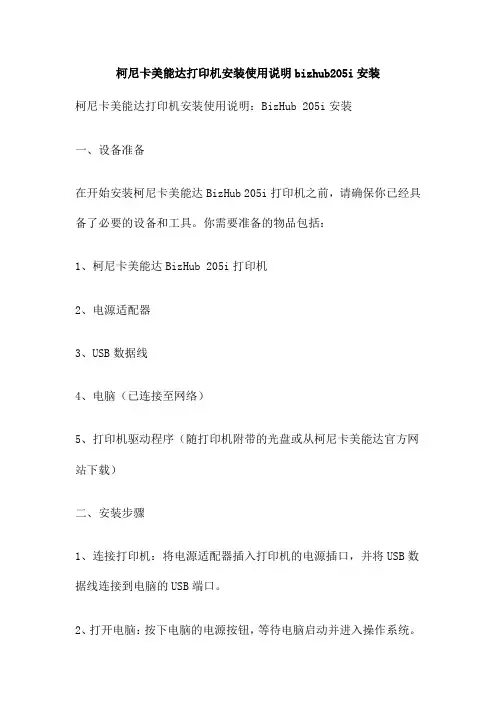
柯尼卡美能达打印机安装使用说明bizhub205i安装柯尼卡美能达打印机安装使用说明:BizHub 205i安装一、设备准备在开始安装柯尼卡美能达BizHub 205i打印机之前,请确保你已经具备了必要的设备和工具。
你需要准备的物品包括:1、柯尼卡美能达BizHub 205i打印机2、电源适配器3、USB数据线4、电脑(已连接至网络)5、打印机驱动程序(随打印机附带的光盘或从柯尼卡美能达官方网站下载)二、安装步骤1、连接打印机:将电源适配器插入打印机的电源插口,并将USB数据线连接到电脑的USB端口。
2、打开电脑:按下电脑的电源按钮,等待电脑启动并进入操作系统。
3、安装驱动程序:根据打印机附带的驱动程序光盘或从柯尼卡美能达官方网站下载对应的驱动程序。
按照提示进行安装,通常需要同意许可协议、选择安装位置并等待安装完成。
4、添加设备:在电脑的设备管理器中,找到新安装的打印机设备,并右键点击选择“添加设备”。
在弹出的窗口中,输入打印机的IP 或序列号,然后点击“下一步”。
5、配置网络:如果打印机支持网络功能,你需要在设备设置中配置网络。
选择网络设置选项,输入正确的网络参数,如IP、子网掩码和网关等。
6、测试打印:在测试打印之前,请确保你已经连接至网络并完成了上述所有步骤。
打开一个文档编辑软件(如Word或Excel),点击文件菜单中的“打印”,选择BizHub 205i打印机作为输出设备,然后点击“打印”。
如果一切正常,你应该能够看到文档被成功打印出来。
三、使用说明在使用BizHub 205i打印机时,请遵循以下使用说明:1、请勿在打印过程中关闭或重启打印机,这可能会导致打印任务中断或设备损坏。
2、如果打印过程中出现卡纸或其他问题,请关闭打印机并重新启动。
如果问题仍然存在,请技术支持或专业维修人员。
3、请定期为打印机更换墨粉盒和清洁打印头,以确保打印质量。
墨粉盒通常位于打印机的前方,很容易更换。
4、要使用网络功能,请确保你的电脑已经连接到同一个网络中,并且你可以在设备管理器中找到打印机的IP。
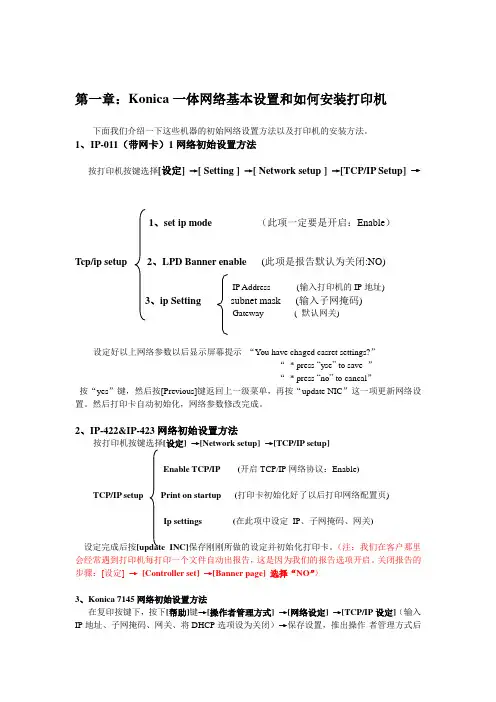
第一章:Konica一体网络基本设置和如何安装打印机下面我们介绍一下这些机器的初始网络设置方法以及打印机的安装方法。
1、I P-011(带网卡)1网络初始设置方法按打印机按键选择[设定]→[ Setting ]→[ Network setup ]→[TCP/IP Setup]→1、set ip mode (此项一定要是开启:Enable)Tcp/ip setup 2、LPD Banner enable (此项是报告默认为关闭:NO)IP Address (输入打印机的IP地址)3、ip Setting subnet mask (输入子网掩码)Gateway ( 默认网关)设定好以上网络参数以后显示屏幕提示“You have chaged casret settings?”“* press “yse” to save ”“* press “no” to cancal”按“yes”键,然后按[Previous]键返回上一级菜单,再按“update NIC”这一项更新网络设置。
然后打印卡自动初始化,网络参数修改完成。
2、IP-422&IP-423网络初始设置方法按打印机按键选择[设定] →[Network setup] →[TCP/IP setup]Enable TCP/IP (开启TCP/IP网络协议:Enable) TCP/IP setup Print on startup (打印卡初始化好了以后打印网络配置页)Ip settings (在此项中设定IP、子网掩码、网关)设定完成后按[update INC]保存刚刚所做的设定并初始化打印卡。
(注:我们在客户那里会经常遇到打印机每打印一个文件自动出报告,这是因为我们的报告选项开启。
关闭报告的步骤:[设定]→[Controller set] →[Banner page] 选择“NO”)3、Konica 7145网络初始设置方法在复印按键下,按下[帮助]键→[操作者管理方式] →[网络设定] →[TCP/IP设定](输入IP地址、子网掩码、网关、将DHCP选项设为关闭)→保存设置,推出操作-者管理方式后设置生效。
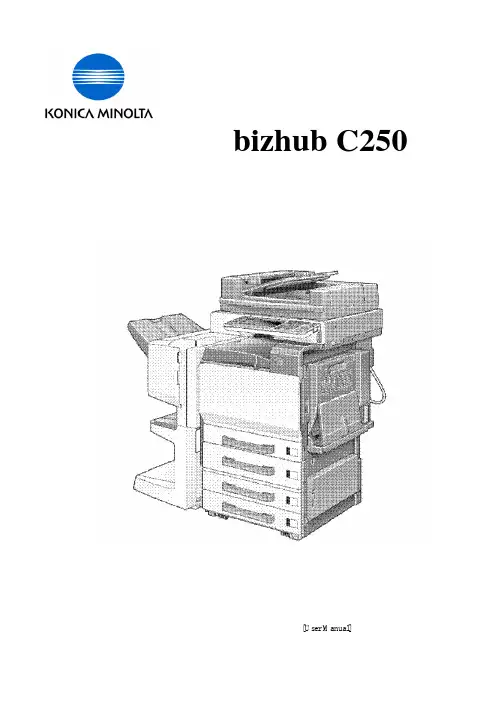
第一章:Konica一体网络基本设置和如何安装打印机下面我们介绍一下这些机器的初始网络设置方法以及打印机的安装方法。
1、I P-011(带网卡)1网络初始设置方法按打印机按键选择[设定]→[ Setting ]→[ Network setup ]→[TCP/IP Setup]→1、set ip mode (此项一定要是开启:Enable)Tcp/ip setup 2、LPD Banner enable (此项是报告默认为关闭:NO)IP Address (输入打印机的IP地址)3、ip Setting subnet mask (输入子网掩码)Gateway ( 默认网关)设定好以上网络参数以后显示屏幕提示“You have chaged casret settings?”“* press “yse” to save ”“* press “no” to cancal”按“yes”键,然后按[Previous]键返回上一级菜单,再按“update NIC”这一项更新网络设置。
然后打印卡自动初始化,网络参数修改完成。
2、IP-422&IP-423网络初始设置方法按打印机按键选择[设定] →[Network setup] →[TCP/IP setup]Enable TCP/IP (开启TCP/IP网络协议:Enable) TCP/IP setup Print on startup (打印卡初始化好了以后打印网络配置页)Ip settings (在此项中设定IP、子网掩码、网关)设定完成后按[update INC]保存刚刚所做的设定并初始化打印卡。
(注:我们在客户那里会经常遇到打印机每打印一个文件自动出报告,这是因为我们的报告选项开启。
关闭报告的步骤:[设定]→[Controller set] →[Banner page] 选择“NO”)3、Konica 7145网络初始设置方法在复印按键下,按下[帮助]键→[操作者管理方式] →[网络设定] →[TCP/IP设定](输入IP地址、子网掩码、网关、将DHCP选项设为关闭)→保存设置,推出操作-者管理方式后设置生效。